起床時間に基づいて就寝時間のアラートを受け取る方法

起床時間に基づいて就寝時間のアラートを受け取る方法
デスクトップ向けの人気ウェブブラウザは数多くありますが、それらはデスクトップブラウジング(クローズアップ表示)のみを念頭に開発されています。ノートパソコンやPCをHDMIケーブルで大型のHD液晶ディスプレイに接続すると、これらのデスクトップブラウザは画面サイズが小さすぎるため、ほとんどのコンテンツを読んだりアクセスしたりするのが難しいと感じることがよくあります。アドレスバーにURLを入力するだけでも大変ですし、すべてのオプションにアクセスするのも同様に面倒です。
Kyloは、大型HDテレビ向けに開発されたウェブブラウザ兼メディアセンターで、夢に描いたようなあらゆる機能を備えています。メインページには、1080p HDテレビで人気のコンテンツやお気に入りのコンテンツを視聴できる人気のサイトがすべて揃っています。
アドレスバーは下部に配置され、テキストとアイコンが拡大表示されるため、遠くからでも簡単にアクセスできます。
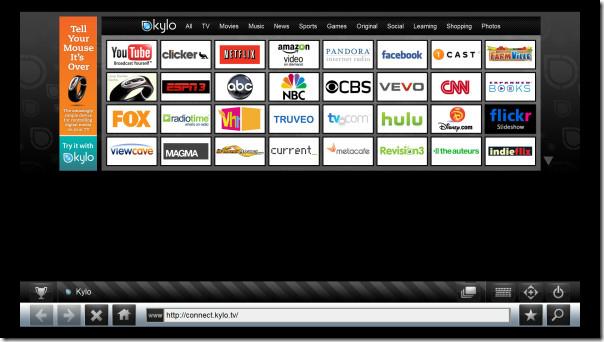
仮想キーボードが内蔵されており、物理キーボードなしでも使用できます。キーボードは高速で反応が良く、遅延も全くありません。
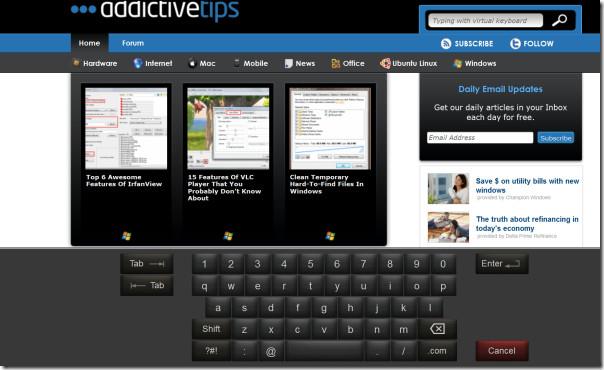
ウェブサイトをお気に入りに追加し、アドレスバーの横にある小さな星のアイコンをクリックしてアクセスできます。検索アイコンをクリックすると、Google、Bing、Yahoo! など、お好みの検索エンジンでキーワードを素早く検索できます。
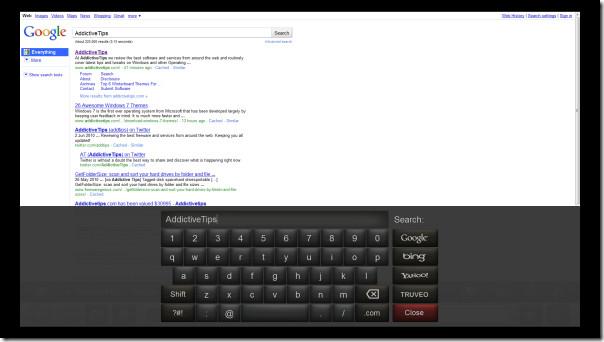
ウェブページの内容が小さすぎると感じた場合は、拡大表示したり、画面を移動して自分の目に合うようにすることができます。
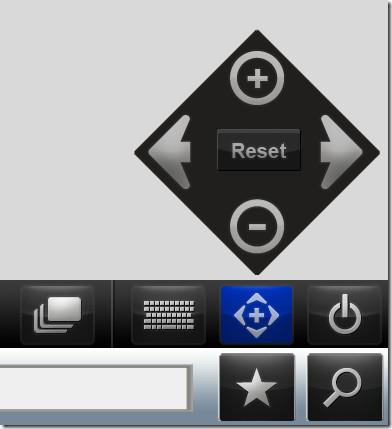
最小化、印刷、ダウンロード (ブラウザにはダウンロード マネージャーが組み込まれています)、ヘルプ、設定などのほとんどのオプションは、電源メニューからアクセスできます。
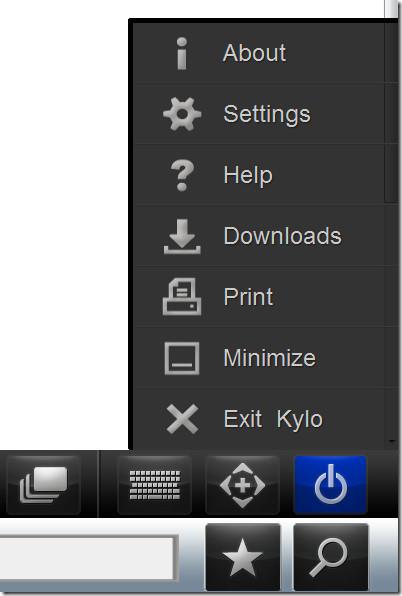
設定のメインタブでは、ホームページを変更したり、別のダウンロードディレクトリを選択したり、プライベートデータを消去したり、すべての設定をデフォルトに戻したりできます。
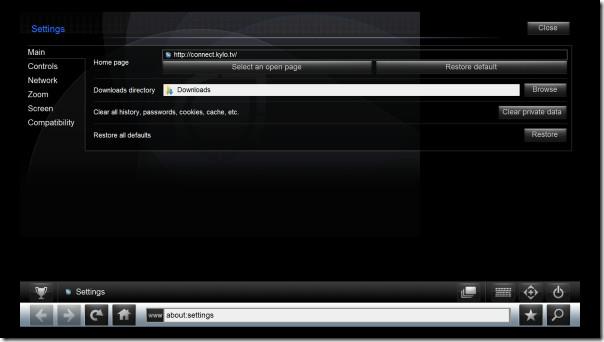
「コントロール」タブでは、「コントロールバーを自動的に隠す」、「フォームフィールド選択時にオンスクリーンキーボードを表示する」、「入力時にフォームフィールドを拡大表示する」といったオプションを有効または無効にできます。「ネットワーク」タブでは、プロキシ設定を構成できます。「ズーム」タブでは、最小テキストサイズの選択とデフォルトのズームレベルの設定が可能です。この機能はこのブラウザの利便性を高めるもので、Firefoxなどのデスクトップウェブブラウザでテキストを拡大/縮小するためにCtrl+マウスホイールを使用する必要がなくなります。「画面」タブでは、画面を調整できます。
最後に、「互換性」タブでは、サイトの互換性に関するカスタム動作を設定できます。現在、ウェブサイトに対してFirefox 3.6、Internet Explorer 8.0、iPad、PlayStation 3、Wiiの5つのカスタム動作を設定できます。
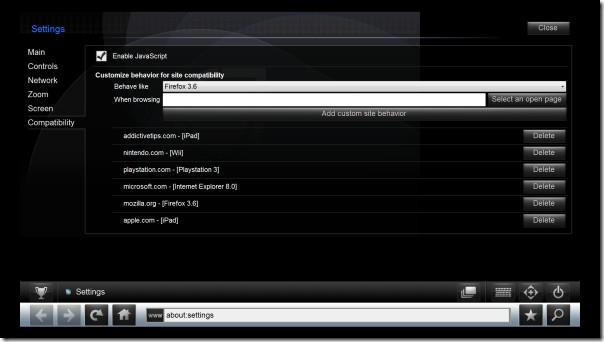
個人的には、iPadオプションがあることに驚きました。そして、iPad向けに最適化されたサイトで実際に動作しているのを見て、さらに嬉しく思いました。総じて言えば、使いやすく、高度にカスタマイズ可能なブラウザですが、非常に大きな画面(例えば40インチ以上)のHDテレビをお持ちの方のみに重宝するでしょう。
XP以降のすべてのバージョンのWindowsで動作します。上記のレビューのテストは、Windows 7 32ビットシステムで実施されました。
起床時間に基づいて就寝時間のアラートを受け取る方法
携帯電話からコンピューターの電源をオフにする方法
Windows Updateは基本的にレジストリやDLL、OCX、AXファイルと連携して動作します。これらのファイルが破損した場合、Windows Updateのほとんどの機能は利用できなくなります。
最近、新しいシステム保護スイートがキノコのように登場し、どれも新たなウイルス対策/スパム検出ソリューションを提供し、運が良ければ
Windows 10/11でBluetoothをオンにする方法を学びましょう。Bluetoothデバイスを正しく動作させるには、Bluetoothをオンにする必要があります。ご安心ください、簡単です!
以前、私たちはNitroPDFをレビューしました。これは、PDFの結合や分割などのオプションを使用して、ユーザーが文書をPDFファイルに変換できる優れたPDFリーダーです。
不要な文字が多数含まれた文書やテキストファイルを受け取ったことはありませんか?テキストにはアスタリスク、ハイフン、空白などが大量に含まれていますか?
タスクバーのWindows 7スタートオーブの横にある小さなGoogleの長方形アイコンについて多くの人が尋ねてきたので、ついにこれを公開することにしました。
uTorrentは、トレントをダウンロードするための最も人気のあるデスクトップクライアントです。私のWindows 7では問題なく動作しますが、一部のユーザーは
誰もがコンピューターで作業しているときは頻繁に休憩を取る必要があります。休憩を取らないと、目が飛び出る可能性が高くなります(飛び出るというより、飛び出るという感じです)。







